-

- Registrazione
- Registrazione con effetti
-
Registrazione immagini come una vecchia foto in bianco e nero (MONOCROMO GRANULOSO)
Registrazione immagini come una vecchia foto in bianco e nero ( MONOCROMO GRANULOSO )
È possibile registrare immagini con un effetto di foto in bianco e nero granulose.
* L’immagine è solo un’impressione.
Aprire il monitor LCD.
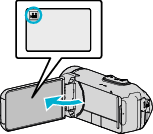
Impostare la modalità di registrazione su ![]() video o
video o ![]() fermo immagine.
fermo immagine.
Per commutare la modalità tra video e fermo immagine, toccare ![]() o
o ![]() sulla schermata di registrazione per visualizzare la schermata di commutazione della modalità.
sulla schermata di registrazione per visualizzare la schermata di commutazione della modalità.
Toccare ![]() o
o ![]() per commutare la modalità a video o fermo immagine rispettivamente.
per commutare la modalità a video o fermo immagine rispettivamente.
Toccare “MENU”.
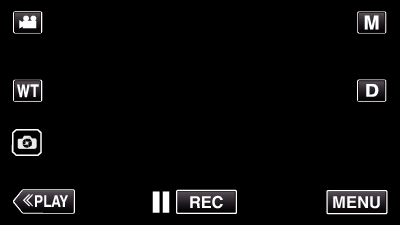
Appare il menu principale.
Toccare “REGISTR. SPECIALE”.
_UJDCILmpidhcjd.png)
Toccare “EFFETTO REGISTRAZ.”.
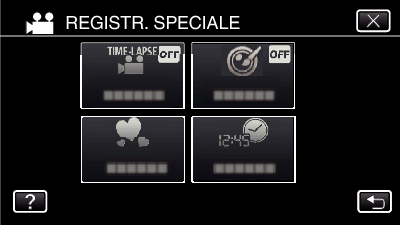
Toccare ![]() per uscire dal menu.
per uscire dal menu.
Toccare ![]() per tornare alla schermata precedente.
per tornare alla schermata precedente.
Toccare “MONOCROMO GRANULOSO”.
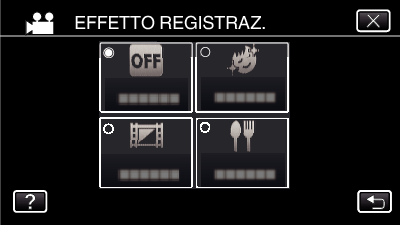
Toccare ![]() per uscire dal menu.
per uscire dal menu.
Toccare ![]() per tornare alla schermata precedente.
per tornare alla schermata precedente.
Iniziare la registrazione.
Per cancellare l’impostazione, ripetere la procedura dall’inizio e toccare “OFF” nel passaggio 5.
